>
Usunąć wirusa Ransomware Nagini
Wysłany przez w Removal czwartek, 29 września 2016
Jak usunąć Nagini szkodnika?
Czytnik niedawno zacząć Zgłoś następujący komunikat jest wyświetlany po uruchomieniu komputera:
Zrobione, szyfrowania!
Wprowadź karty kredytowej:
Dostać klucz!
Klawisz Enter, aby odszyfrować pliki:
Odszyfrować teraz!
Magiczny świat Harry’ego Pottera zainspirował miliony ludzi na całym świecie. Niestety parę dni temu inspirowane cyberprzestępcy również. Dla tych z was zna z młodego czarodzieja i jego przygody Harry Potter ma śmiertelny wróg. Jego nazwa to Lord Voldemort i ma dość zastraszające złoczyńcą. Teraz Lord Voldemort jest właścicielem wąż zwierzę o nazwie Nagini. Z jakiegoś powodu oszuści postanowili odnieść Harry Potter w ten wirus. Podobnie jak Nagini węża, Nagini ransomware jest niewidoczne i szkodliwe. Faktycznie programy typu ransomware są uważane za najbardziej wyniszczających infekcji w Internecie. To nie jest tytuł ransomware just dostał jeden dzień z niebieskim. To zdobył tytuł ransomware. Powrót do swojego problemu. Wirus Nagini (również znany jako wirus Voldemort) jest wciąż w fazie rozwoju. Oznacza to, że jest jeszcze poprawić. Tak, ta infekcja może stać się znacznie bardziej niebezpieczne w przyszłości. Pasożyt został znaleziony przez Michael Gillespie, badacz popularne malware. Zdecydowanie różni się od większości programów ransomware tam. Zwykle te infekcje szyfrowanie wszystkich plików osobistych w systemie komputerowym. To, co zrobić Cerber, Locky, Cryptolocker i wiele więcej pasożytów. Jednak ten jeden tylko cele głównego pliku formaty â €”.doc, .pdf, .png, itp. Ponadto Nagini blokuje tylko danych przechowywanych w katalogu C:UsersColosseumDesktopfiles. Koloseum jest nazwą autora tego szkodnika. Należy pamiętać, że program jest nadal w trakcie tworzenia, choć. To może dodać kilka sztuczek do jego repertuaru złośliwy. Innym Nagini różnych funkcji, które wykazuje Ransomware jest, że wirus nie utworzenie okupu notatki. Odmawia dostępu do pulpitu zamiast. Ekran blokady zawiera zdjęcie paskudne Voldemorta, sam z Nagini. Teraz istnieje nie instrukcje dotyczące płatności, aby być postrzegane. Hakerzy chcą wprowadzenia numeru karty kredytowej. Jest rzeczą oczywistą, że oszuści należy trzymać z dala od dane kart kredytowych. Mimo, że wirus Ransomware Nagini jest raczej wyjątkowy, to jeszcze próba oszustwa cyber. Są wszystkie infekcje ransomware. Oszuści mają zwolnić danych postępuj zgodnie z instrukcjami. Jednak czy wiesz, co hakerzy zwykle zrobić po otrzymaniu, co chcą? Cię ignorują. Ransomware to nic innego jak sposób cyberzłodziei szantażować gullible użytkowników komputerów PC. Nie pozwól, aby ten cholerny zakażenia oszukać. Pozbyć się Jeśli zamiast.
Jak mogę zarazić z?
Wirus Nagini następuje klasyczne zasady, jeśli chodzi o dystrybucji. Jak zapewne wiecie już, spam wiadomości i e-maile są bardzo niebezpieczne. Częściej niż nie te są uszkodzone. Następnym razem, gdy znajdziesz kilka podejrzanych wiadomości e-mail w skrzynce odbiorczej, go usunąć jak najszybciej. Profilaktyka jest znacznie prostsze niż potem usunąć wirusa. W związku z tym nie lekceważ online wszelkie potencjalne zagrożenia. Upewnij się, możesz chronić swoje bezpieczeństwo i uniknąć spamu. Inną techniką polega na zainfekowanych torrenty/stron internetowych. Uważaj, co kliknij przycisk Otwórz. Ransomware również przyczepia się do wiązki freeware i shareware. Podczas pobierania tych pakietów programu, zawsze Uważaj na infekcje „bonus”. Może to być jakieś podstępne intruza, ukrywanie w pakiecie. Ostatni ale nie najmniej, ransomware czasami pobiera zainstalowany za pomocą trojanów. Sprawdź PC więcej pasożytów. Nagini nie może być tylko kawałek malwate obecnie na Twoim urządzeniu.
Dlaczego Nagini jest niebezpieczne?
Nie wszystkie funkcje Nagini’s są jasne w tym momencie. Weźmy na przykład C:Tempvoldemort.horcrux folder. Wydaje się, po zakończeniu procesu szyfrowania. Jednak jego celem jest jeszcze tajemnicą. Jeden więcej rzeczy â €”Nagini ransomware nie dodaje żadnych rozszerzeń plików lub prefiksów. Co zwykle się dzieje, jest, wirus zmienia nazwę Twoich danych osobowych. Nagini, z drugiej strony, tylko zmienia pliki docelowe rozmiary i trzyma ich nazwy nienaruszone. Dzięki jego blokada ekranu ten program z powodzeniem gra umysłu gry z Tobą. Jest to klucz do bezpieczeństwa dalsze ignorowanie shenanigans pasożyta. To jest, bez wątpienia, bardzo dziwny i nieprzewidywalne szyfrowanie plików programu. Nie zapomnij giganta zagrożenia, które stanowi. Pamiętaj, że oszuści są zmierzające do konta bankowego. Tam jest nie wiarygodny scenariusz, w którym ten program nie narażać bezpieczeństwa. Im szybciej uda Ci się odinstalować go, tym lepiej. Aby to zrobić ręcznie, prosimy śledzić nasz przewodnik usuwania szczegółowe dół poniżej.
usuwanie Nagini Instrukcje
STEP 1: Kill the Malicious Process
STEP 3: Locate Startup Location
STEP 4: Recover Nagini Encrypted Files
Krok 1: Zatrzymaj złośliwy proces za pomocą Menedżera zadań Windows
- Otwórz Menedżer zadań przez naciśnięcie klawiszy CTRL + SHIFT + ESC jednocześnie
- Znajdź proces ransomware. Mieć na uwadze, że jest to zwykle losowo wygenerowany plik.
- Przed możesz zabić proces, wpisz nazwę dokumentu tekstowego do późniejszego wykorzystania.
- Zlokalizuj wszystkie podejrzane procesy związane z szyfrowaniem Nagini wirusa.
- Kliknij prawym przyciskiem myszy na proces
- Otwórz lokalizację pliku
- Zakończ proces
- Usunąć katalogi z podejrzanych plików.
- Mieć na uwadze, że proces może być bardzo trudne do wykrycia i ukrywanie
Krok 2: Ujawnić ukryte pliki
- Otwórz dowolny folder
- Kliknij na przycisk „Organizuj”
- Wybierz „Opcje folderów i wyszukiwania”
- Wybierz kartę „Widok”
- Wybierz opcję „Pokaż ukryte pliki i foldery”
- Niepowstrzymany „Ukrywać się zabezpieczony system operacyjny akta”
- Kliknij przycisk „Zastosuj” i „OK”
Krok 3: Znajdź Nagini szyfrowania wirus lokalizacji startowych
- Gdy system operacyjny ładuje naciśnij jednocześnie Przycisk Logo Windows i klawisz R .
- Należy otworzyć okno dialogowe. Typ „Regedit”
- Ostrzeżenie! być bardzo ostrożnym podczas editing the Microsoft Windows Registry jako to może uczynić system uszkodzony.
W zależności od systemu operacyjnego (x86 lub x64) przejdź do:
[HKEY_CURRENT_USERSoftwareMicrosoftWindowsCurrentVersionRun] lub
[HKEY_LOCAL_MACHINESOFTWAREMicrosoftWindowsCurrentVersionRun] lub
[HKEY_LOCAL_MACHINESOFTWAREWow6432NodeMicrosoftWindowsCurrentVersionRun]
- i usunąć wyświetlanie nazwa: [RANDOM]
- Następnie otwórz przeglądarkę explorer i przejdź do:
Przejdź do folderu % appdata % i Usuń plik wykonywalny.
Można też użyć programu windows msconfig wobec sobowtór sprawdzanie punkt wykonanie wirusa. Proszę mieć na uwadze, że nazwy w komputerze mogą być różne, jak one mogą być generowane losowo, dlatego należy uruchomić wszelki profesjonalny skaner do identyfikacji szkodliwych plików.
Krok 4: Jak odzyskać zaszyfrowane pliki?
- Metoda 1: Metoda pierwszej i najlepiej jest przywrócić dane z kopii kopia zapasowa, w przypadku, że masz jeden.
- Metoda 2: Oprogramowanie do odzyskiwania plików – zwykle, gdy ransomware szyfruje plik po raz pierwszy sprawia, że jego kopię, szyfruje kopię, a następnie usuwa oryginalny. W związku z tym można spróbować odzyskać niektóre z oryginalnych plików za pomocą oprogramowania do odzyskiwania plików.
- Metoda 3: Kopii woluminu w tle – w ostateczności, można spróbować przywrócić pliki za pomocą Kopii woluminu w tle. Otwórz Explorer cień część pakietu i wybierz dysk, który chcesz odzyskać. Kliknij prawym przyciskiem myszy na dowolny plik, który chcesz przywrócić i kliknij przycisk Eksportuj na nim.

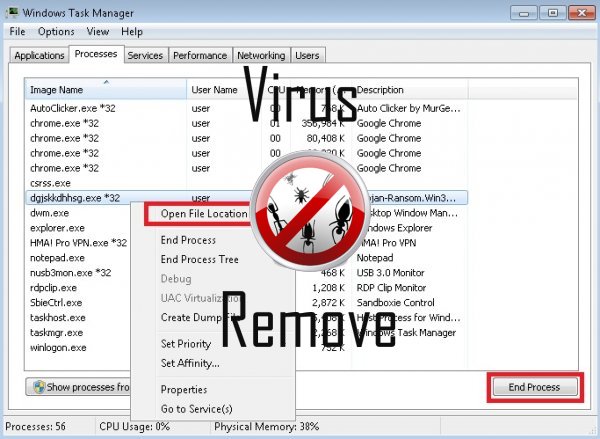

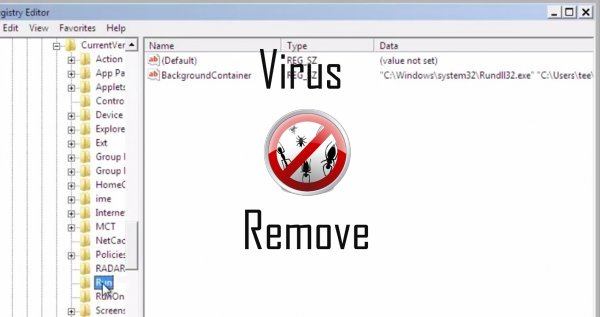
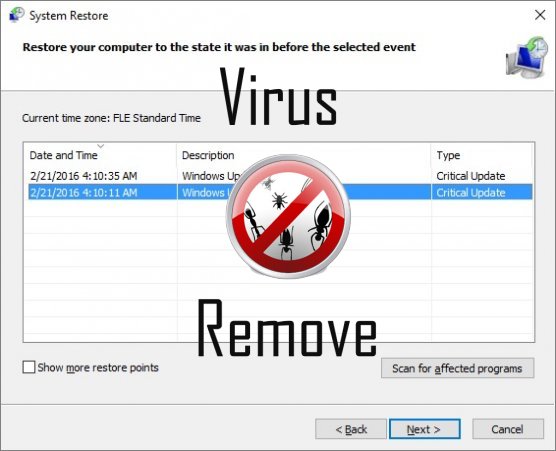

Ostrzeżenie, wieloraki anty-wirus skanery wykryły możliwe malware w Nagini.
| Oprogramowanie antywirusowe | Wersja | Wykrywanie |
|---|---|---|
| Dr.Web | Adware.Searcher.2467 | |
| Tencent | 1.0.0.1 | Win32.Trojan.Bprotector.Wlfh |
| Malwarebytes | v2013.10.29.10 | PUP.Optional.MalSign.Generic |
| NANO AntiVirus | 0.26.0.55366 | Trojan.Win32.Searcher.bpjlwd |
| VIPRE Antivirus | 22224 | MalSign.Generic |
| Baidu-International | 3.5.1.41473 | Trojan.Win32.Agent.peo |
| McAfee-GW-Edition | 2013 | Win32.Application.OptimizerPro.E |
| McAfee | 5.600.0.1067 | Win32.Application.OptimizerPro.E |
| Qihoo-360 | 1.0.0.1015 | Win32/Virus.RiskTool.825 |
| VIPRE Antivirus | 22702 | Wajam (fs) |
| K7 AntiVirus | 9.179.12403 | Unwanted-Program ( 00454f261 ) |
| Malwarebytes | 1.75.0.1 | PUP.Optional.Wajam.A |
| ESET-NOD32 | 8894 | Win32/Wajam.A |
Zachowanie Nagini
- Nagini zawiera komercyjnych ogłoszeń
- Zmienia stronę użytkownika
- Spowalnia połączenie internetowe
- Przekierowanie przeglądarki do zainfekowanych stron.
- Pokazuje fałszywe alerty zabezpieczeń, pop-upów i reklam.
- Rozprowadza się przez pay-per rata, albo jest wiązany rezygnować trzeci-strona umowy oprogramowanie.
- Modyfikuje ustawienia przeglądarki i pulpitu.
Nagini dokonane wersje systemu operacyjnego Windows
- Windows 10
- Windows 8
- Windows 7
- Windows Vista
- Windows XP
Geografia Nagini
Wyeliminować Nagini z Windows
Usuń Nagini z Windows XP:
- Kliknij na Start , aby otworzyć menu.
- Wybierz Panel sterowania i przejdź do Dodaj lub usuń programy.

- Wybrać i usunąć niechciane program.
Usuń Nagini od twój Windows 7 i Vista:
- Otwórz Start menu i wybierz Panel sterowania.

- Przesunąć do odinstalować program
- Kliknij prawym przyciskiem myszy -trzaskać u niechcianych aplikacji i wybierz Odinstaluj.
Wymaż Nagini od Windows 8 i 8.1:
- Kliknij prawym przyciskiem myszy -trzaskać u lewym dolnym rogu i wybierz Panel sterowania.

- Wybierz Odinstaluj program i kliknij prawym przyciskiem myszy -trzaskać u niechcianych aplikacji.
- Kliknij przycisk Odinstaluj .
Usuń Nagini od Twojej przeglądarki
Nagini Usunięcie z Internet Explorer
- Kliknij na ikonkę i wybierz polecenie Opcje internetowe.
- Iść do zaawansowany patka i kliknij przycisk Resetuj.

- Sprawdź usunąć ustawienia osobiste i ponownie kliknij przycisk Reset .
- Kliknij przycisk Zamknij i wybierz OK.
- Wróć do narzędzi ikonę, wybierz Zarządzaj dodatkami → paski narzędzi i rozszerzeniai usunąć niechciane rozszerzeń.

- Przejdź do Wyszukiwarki i wybierz nowy domyślnej wyszukiwarki
Erase Nagini z Mozilla Firefox
- Wpisz "about:addons" do pola adresu URL .

- Przejdź do rozszerzenia i usunąć rozszerzenia przeglądarki podejrzanych
- Kliknij na menu, kliknij znak zapytania i otworzyć Firefox pomoc. Kliknij na Odśwież Firefox przycisk i wybierz Odśwież Firefox do potwierdzenia.

Zakończyć Nagini od Chrome
- Typ w "chrome://extensions" w polu adresu URL i naciśnij Enter.

- Zakończyć niewiarygodne przeglądarki rozszerzenia
- Odnawiać zapas towarów Google Chrome.

- Otwórz Chrome menu, kliknij Ustawienia → Pokaż zaawansowane ustawienia, wybierz Resetuj ustawienia przeglądarki i kliknij przycisk Reset (opcjonalne).